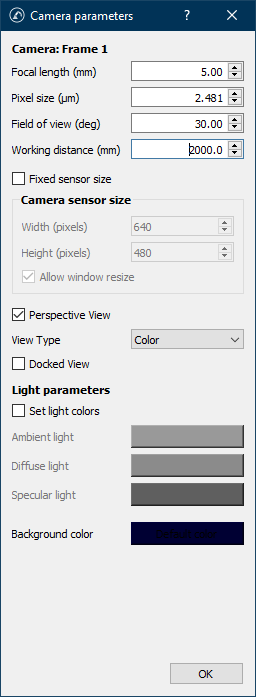Réglages de l'appareil photo
Les paramètres de la caméra vous permettent de personnaliser les paramètres de votre caméra afin d'avoir une vue réaliste de votre caméra dans l'environnement simulé de RoboDK.
Pour modifier les paramètres d'une caméra, cliquez dessus avec le bouton droit de la souris dans l'arborescence et sélectionnez Paramètres de la caméra. RoboDK fournit les paramètres par défaut suivants pour les caméras nouvellement ajoutées :
●Caméra : Fournit le nom de l'ancre (système de coordonnées 1)
●Longueur focale (mm) : longueur focale, en millimètres (5,00). Il s'agit de la distance entre le centre optique virtuel de l'objectif et le capteur d'image virtuel de la caméra. La modification de cette valeur affecte la taille des pixels.
●Taille du pixel (μm) : taille du pixel, en micromètres (2,481). La modification de cette valeur aura une incidence sur le champ de vision.
●Champ de vision (deg) : champ de vision (FOV), en degrés (30.0). Cette valeur affecte la taille de la zone qui peut être perçue par la caméra. La modification de cette valeur affecte la taille des pixels.
●Distance de travail (mm) : distance de travail, en millimètres (2000.0). Il s'agit de la distance à laquelle la caméra peut percevoir l'environnement. Les objets situés au-delà de cette distance ne seront pas pris en compte dans l'image.
●Taille fixe du capteur : Si cette option n'est pas cochée, la taille du capteur de l'appareil photo (ou la résolution) est déterminée par la taille de la fenêtre de prévisualisation de l'appareil photo, qui peut être redimensionnée par l'utilisateur.
●Taille du capteur de la caméra : Pour une taille de capteur fixe, indique la largeur et la hauteur de l'appareil photo, en pixels. Le redimensionnement de la fenêtre de prévisualisation n'affecte pas la taille.
●Autoriser le redimensionnement de la fenêtre : Permettez à l'utilisateur de redimensionner la fenêtre de prévisualisation sans affecter la taille du capteur. Par exemple, redimensionnez la fenêtre à 720p tout en conservant la résolution à 4K.
●Vue en perspective : Si vous décochez cette option, la caméra deviendra une caméra orthographique et les perspectives seront supprimées.
●Type de vue : Détermine le type de vue de la caméra (couleur, niveaux de gris ou profondeur). Le type de vue modifie l'image de sortie en fonction des données pertinentes.
●Vue ancrée : permet de faire glisser la fenêtre de prévisualisation vers les barres d'outils, au lieu d'une fenêtre flottante séparée.
●Définir les couleurs de la lumière : Remplace les couleurs de lumière par défaut par les vôtres (couleurs de lumière ambiante, diffuse et spéculaire). Cette option n'affecte pas la couleur d'arrière-plan et n'est compatible qu'avec le type de vue Couleur.
●Couleur d'arrière-plan : couleur de l'inconnu, de l'infini. C'est la couleur utilisée si aucun objet n'est rencontré entre le capteur de l'appareil photo et la distance de travail.